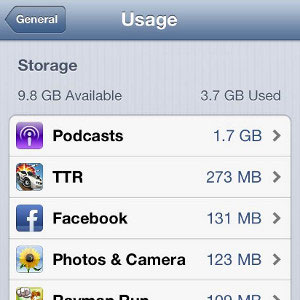
همانطور که می دانید، بدی آیفون اینست که هر مقدار فضای برای آن بخرید تا آخر باید همان را داشته باشید و مثل گوشی های دیگر قابلیت استفاده از کارت حافظه را ندارد. حال تا جایی که توانسته اید از آن استفاده کرده و نمی خواهید اطلاعاتی را از دست بدهید؟ با ما همراه باشید.
بیایید کم گویی نکنیم، بله اپل از تولید اولین نسل از آیفون از زمان استیو جابز ، حافظه درونی و به نوعی کلی این گوشی ها را افزایش داده و رشد خوبی هم داشته اما در این زمانه با این همه فیلم با کیفیت HD و بازی های سه بعدی (۳D) و سرعت بالای اینترنت ،۱۶ گیگابیت (اولیه که هیچ، ۳۲ شاید، ۶۴ بدک نیست) هم که سهل است ۱۲۸ گیگابایتی اش هم در عرض ۱ ماه و چشم به هم زدن برفناست! پس به جای بهانه گیری و غر زدن الکی باید چاره ای تدبیر کرد؛ ما در گویا آی تی به چند راه نسبتا ساده برای افزایش حافظه آیفونتان می پردازیم که امیدواریم تا جای ممکن به گوشی اپلی تان کمک کند.
موزیک های کمتری را همگام سازی کنید
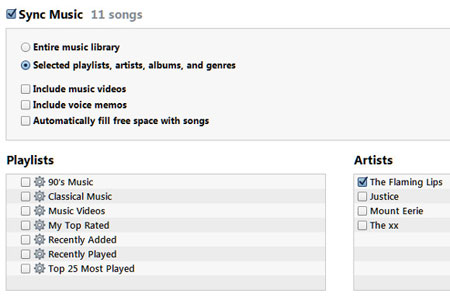
هر بار که آیفون را به رایانه تان متصل می کنید، یک پنجره پاپ آپ ظاهر می شود که قابلیت هایی چون همگام سازی موسیقی، فیلم و دیگر رسانه ها را داخل رایانه یا سرور های ابری به شما می دهد. اگر بخواهید کاملا به صورت انگلیسی وار عمل کنید، با این همه پولی که داده اید مطمئنا همه گزینه ها را فعال می کنید تا از شنیدن موسیقی و دیدن فیلم و … در هر کجای جهان که باشید لذت ببرید؛ اما… دست نگاه دارید فعال کردن این گزینه ها یک قاتل بالقوه برای حاظه محدود شما محسوب می شود.
حال اگر این قابلیت ها را فعال کرده اید، طبق نمونه زیر عمل کرده و اگر نه این قسمت را نادیده بگیرید.
iTunes را باز و به تنظیمات همگام سازی آیفون (iPhone’s sync Options) بروید. در پائین گزینه ای به نام “Sync only Checked songs and video” (به معنای تنها موزیک و فیلم های انتخاب شده را همگام سازی کن) با یک گزینه رفتن به قابلیت بعدی وجود دارد، آن را تیک بزنید.
حال به پنجره (تب) موزیک بروید. گزینه ”Selected playlists,artists,albums, and genres” (ژانر، آلبوم، هنرمند و پلی لیست های گزیده شده) را کلیک کرده و تیک سه گزینه زیرش را اگر تیک خورده اند بردارید. حالا به لایبرری رفته و موزیک هایی که واقعا به آن ها علاقه دارید و می خواهید که پخش شوند را انتخاب کنید.
تنها آخرین رسانه ها را همگام کنید
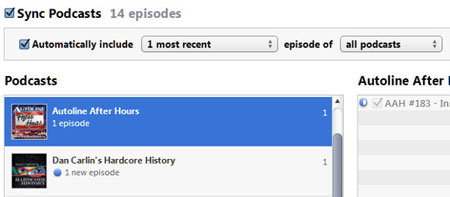
گام بعدی در ویدئو هاست، تب های نمایش های تلویزیونی و پادکست ها (با توجه به نوع قرار گیری). در بالای هر تب یک چک باکس تیک با مشمولیت خودکار و منو های افتادنی و … به شما اجازه می هند تا گزینه ها را تنظیمات را با توجه به علاقه ها و مقدار حجمی که مایلید گرفته شود تغییر دهید.
مثلا من به هر پادکست رادیو وبلاگینا گوش می کنم اما لازم نیست که همه آن را در گوشیم داشته باشم؛ تنها کافی است قسمت های آخر را دانلود کرده و گوش بدهم و بعد از شنیدن آن را پاک یا جای دیگر ذخیره کنم. برای اعمال تغییرات مورد نظر باید از گزینه Automatically include استفاده کنید و آن را هر طور مایل هستید تغییر دهید.
در عین ناباوری انجام این کار چیزی حدود ۳ گیگابایت را نجات می دهد! حتما می دانید منظورم چیست! ۳/۱۶ چیزی حدود ¼ می شود!!!! که دقیقا همین مقدار و شاید خیلی بیشتر را تنها با کپی ۱ فیلم اچ دی می توان پر کرد!
کاهش کیفیت رسانه
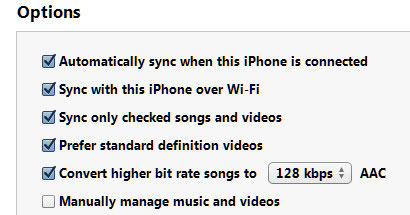
بگذارید مجددا به تب اصلی همگام سازی iTunes برگردیم. این قسمت دو گزینه پر قدرت را شامل می شود. با استفاده از این گزینه ها می توانید صدا ها و ویدئو های خود را کیفیت مناسب کنید؛ یعنی گزینه ای است که کیفیت ویدئو ها را از خیلی بالا به متناسب و خوب و موزیک های خود را از حجم ها و کیفیت های بسیار بالا را به ۱۲۸ kbps تبدیل کنید.
هر دو راه بالا روشی بسیار کارآمد به جای خرید حجم اضافه بیشتر هستند.
استفاده از ویدئو هایی با کیفیت مناسب اجازه می دهند به جای یک/دو فیلم پر حجم و بسیار با کیفیت چند فیلم با کیفیت متناسب داشته باشید.
برنامه های بی استفاده را حذف کنید
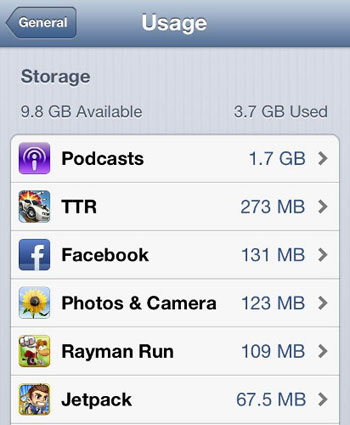
تا اینجا تمامی نکات اساسی برای استفاده حداکثر از حجم کم داخل گوشیتان را فرا گرفته اید اما نکته ای مهم که باید همیشه به یاد داشته باشید، برنامه هایتان است چرا که خیلی راحت می توانند حجم زیادی از گوشی تان را اشغال و آن ها را بخورند! برای انجام این کار، ابتدا برنامه هایی که واقعا موردنیازتان هستند را جدا کنید سپس به Settings->General->Usage بر روی گوشی آیفونتان بروید.
حال لیست تمامی برنامه های گوشیتان را می بینید. حال می توانید آن هایی که کمترین و بیشترین حجم را اشغال کرده اند مشاهده کرده و برای آن ها هر تصمیمی دوست دارید بگیرید. حال هر کدام را لمس کرده و تمامی جزئیات و … ببینید.
*توجه داشته باشید: هنگامی که یک برنامه پاک می شود علاوه بر خود برنامه تمامی اطلاعاتی که از طرف آن بر روی گوشی وجود داشته اند نیز پاک می شود و این می تواند تهدیدی جدی برای از دست دادن اطلاعات به شما برود.
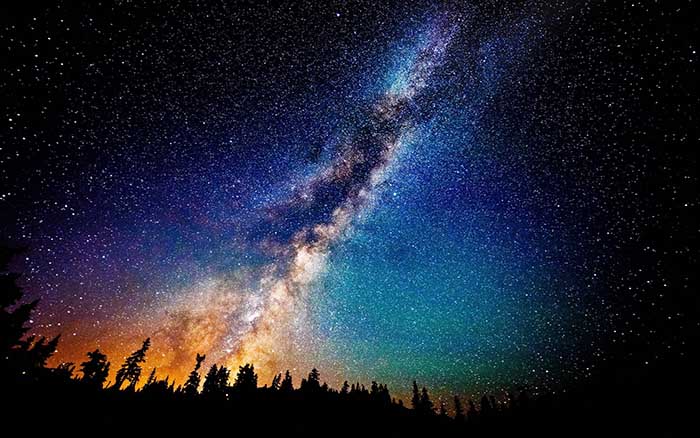











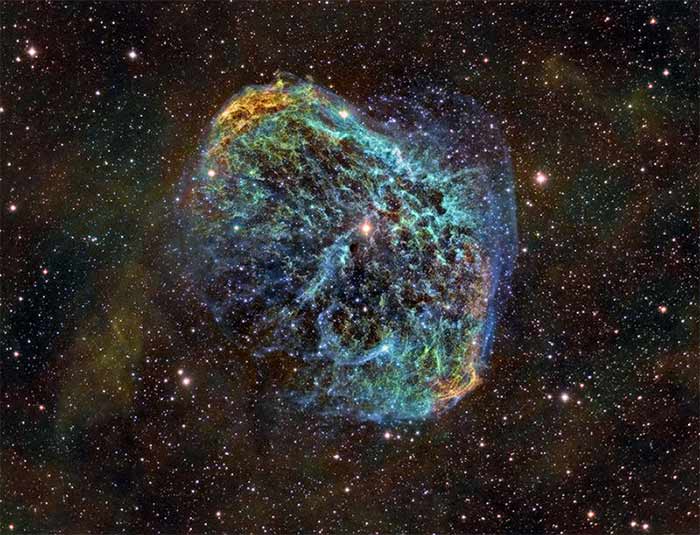
















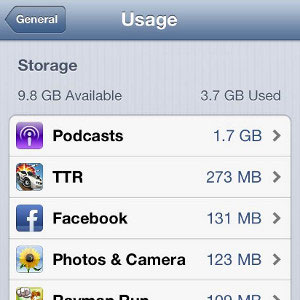
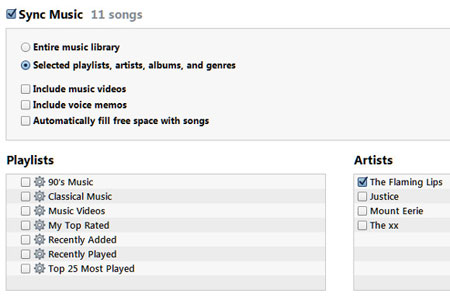
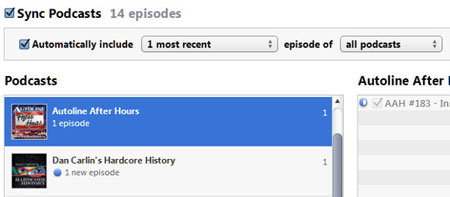
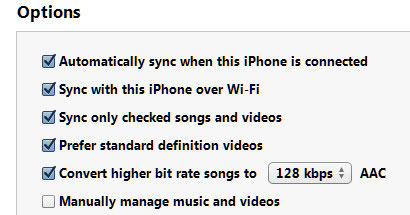
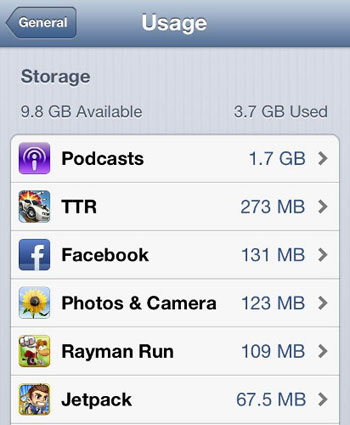
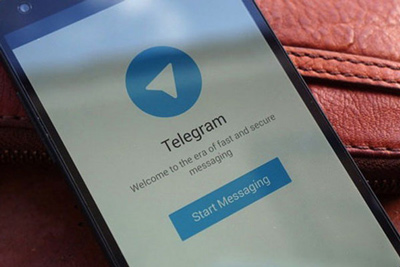

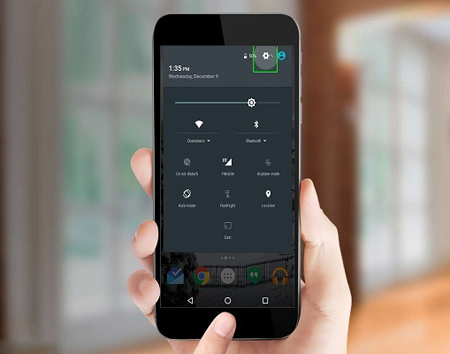
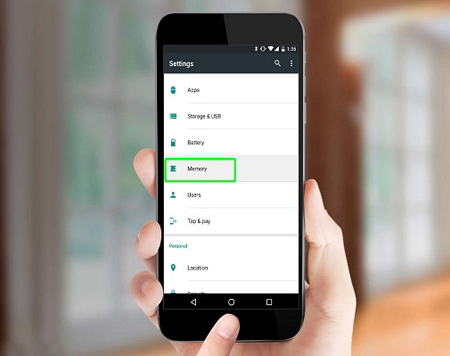
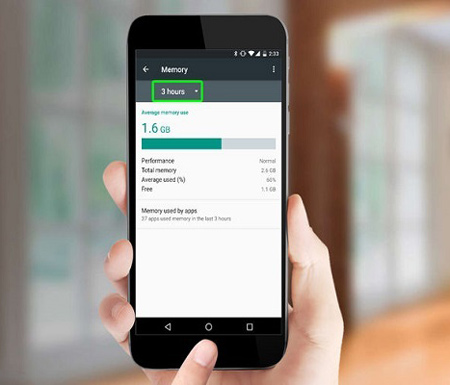
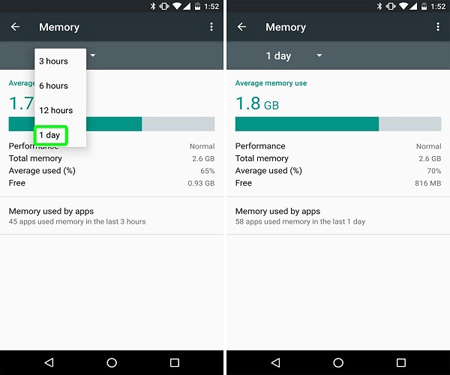
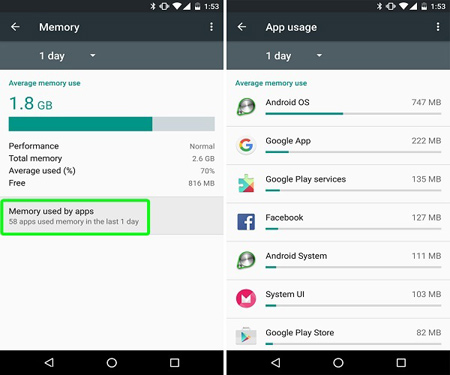
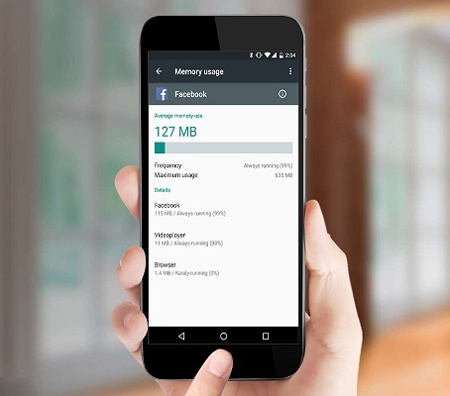
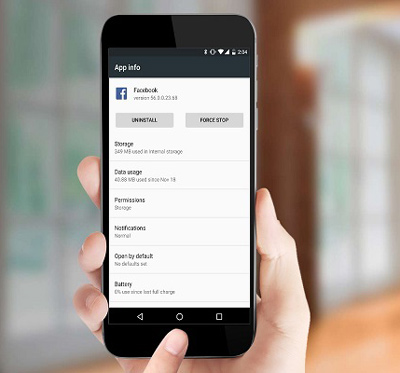
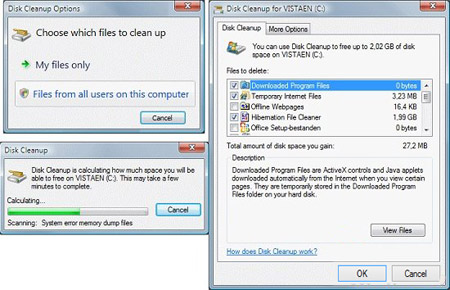

 آشنایی با انواع نمک خوراکی و خواص آنها
آشنایی با انواع نمک خوراکی و خواص آنها با خواب بعد ناهار چه کنیم ؟
با خواب بعد ناهار چه کنیم ؟ علائم و درمان کندرومالاسی یا نرمی کشکک زانو
علائم و درمان کندرومالاسی یا نرمی کشکک زانو آموزش بکاپ گیری از گوشی های اندرویدی
آموزش بکاپ گیری از گوشی های اندرویدی آثار و زندگی پر فراز و نشیب صادق هدایت!
آثار و زندگی پر فراز و نشیب صادق هدایت! ۴ اشتباه ساده که امنیت گوشی را به خطر میاندازند!
۴ اشتباه ساده که امنیت گوشی را به خطر میاندازند! ۹ راهکار برای حفظ سلامتی جسمی و روحی در محیط کار
۹ راهکار برای حفظ سلامتی جسمی و روحی در محیط کار ۶ ماسک صورت مخصوص شب برای داشتن پوستی رویایی
۶ ماسک صورت مخصوص شب برای داشتن پوستی رویایی آموزش دانلود و نصب فری گیت (فیلتر شکن)freegate
آموزش دانلود و نصب فری گیت (فیلتر شکن)freegate آموزش کامل کار با نرم افزار هویج
آموزش کامل کار با نرم افزار هویج آموزش تغییر رنگ پس زمینه آیفون در ios9
آموزش تغییر رنگ پس زمینه آیفون در ios9 ۱۰ اشتباه رایج آرایشی
۱۰ اشتباه رایج آرایشی باریكترین لپ تاپ جهان رونمایی شد (+عکس)
باریكترین لپ تاپ جهان رونمایی شد (+عکس) جزییات آیفون SE لو رفت (+عکس)
جزییات آیفون SE لو رفت (+عکس) کاهش حجم تصاوير در فتوشاپ
کاهش حجم تصاوير در فتوشاپ آشپزی با ماهی تابه هوشمند PANTELLIGENT !!
آشپزی با ماهی تابه هوشمند PANTELLIGENT !! کاربرد TRANSFORM در فتوشاپ
کاربرد TRANSFORM در فتوشاپ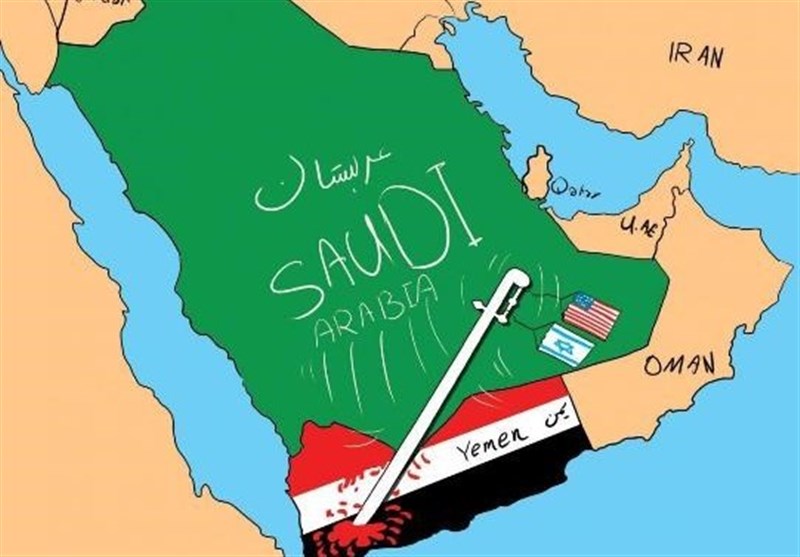 ریاض عقب نشینی کرد !
ریاض عقب نشینی کرد ! گلکسی نوت 9 ، انقلاب در طراحی !
گلکسی نوت 9 ، انقلاب در طراحی ! ظریف : بازسازی سوریه فرصت خوبی برای شرکتهای ایرانی است
ظریف : بازسازی سوریه فرصت خوبی برای شرکتهای ایرانی است